
Instalarea BOINC Manager:
Descărcați cea mai recentă versiune de BOINC de pe această pagină.
Următorul este procesul de instalare a BOINC Manager versiunea 6.4.1
(UPD: unele capturi de ecran de la versiunea 6.6.28 au fost înlocuite - în cazul în care au avut loc schimbări comparativ cu vechea versiune).
Rulați programul de instalare, vedem prima fereastră de configurare:
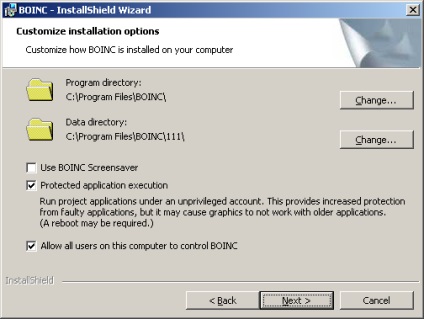
Prima cale, director de programe - unde este instalat managerul BOINC. Lăsați-l ca implicit.
A doua modalitate, directorul de date - unde vor fi stocate datele proiectului: module de calcul, sarcini și așa mai departe. Vă recomandăm să schimbați calea implicită astfel încât totul despre BOINC să fie în același folder.
Următoarele trei semne de verificare sunt lăsate la dispoziția dvs., dar am eliminat primul, "utilizați screensaverul". Orice ar fi interferat.
Dacă instalarea scrie Eroare la citirea fișierului de inițializare a setărilor, citiți documentul
Traducere scurtă:
1. Porniți instalatorul cu parametrul / a
2. specificați ce unitate este ferestrele
3. Instalați ca de obicei
Totul, procesul de instalare inițială este finalizat și, după finalizarea instalării, programul vă va cere să reporniți computerul.
După repornire, veți vedea ceva de genul:
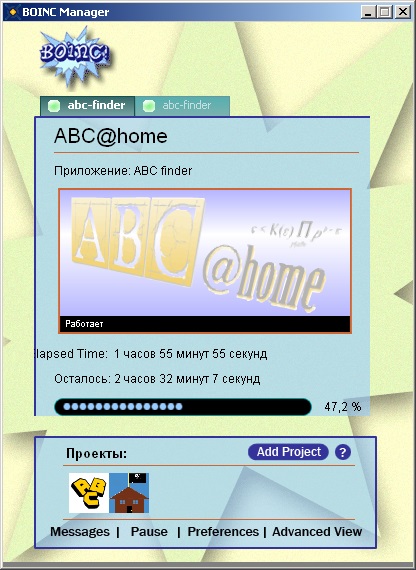
Aceasta este "vederea scurtă" a managerului și nu este necesar. Prin urmare, apăsam cu îndrăzneală vizualizarea avansată și vedem fereastra normală a managerului, cu care vom continua să lucrăm.
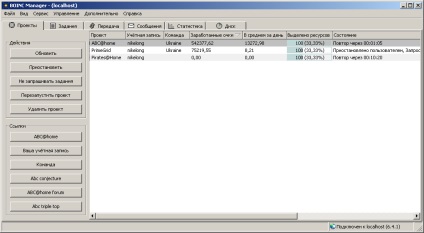
Vă recomandăm să configurați mai întâi managerul, apoi ne vom conecta la noul proiect și vom cunoaște programul.
Prin urmare, mergem la "Advanced" - "setările programului" și începem să găzduim.
(avansat - opțiuni - general - selecție de limbă - aceasta este dacă brusc nu aveți o mașină automată rusă).

* Selectarea limbii de interfață
* Intervalul dintre încercările managerului de a se conecta la serverul de proiect. Implicit, managerul se conectează automat la serverul o dată la 60 de minute: pentru a trimite sarcinile deja îndeplinite și pentru a primi calcule noi. Dacă doriți să o schimbați, am lăsat-o implicit.
* Rulați managerul atunci când boot-ul sistemului? Cred că este logic să lansăm. Deși dacă nu aveți nevoie de o pictogramă în tavă, atunci nu puteți să o rulați.
* Activați mesajul când ieșiți? Dacă există o jackdaw, dacă doriți să ieșiți din manager, această fereastră va apărea:
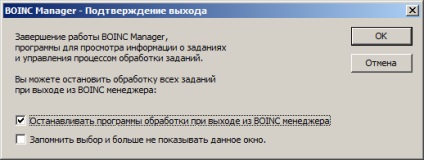
În această fereastră puteți efectua următoarele setări:
* "Opriți procesul de calcul și ieșiți din manager." O întrebare convenabilă, care a apărut doar în cea de-a șasea versiune a managerului BOINC.
Nu puneți un daw - numai managerul se închide, proiectul funcționează.
Puneți un daw - proiectul este oprit și managerul este închis.
* "Amintiți-mi alegerea mea și nu mai puneți această întrebare" - Cred, și astfel este clar ce influențează a doua cină.
Fila Setări conexiune

Fila "HTTP Proxy"
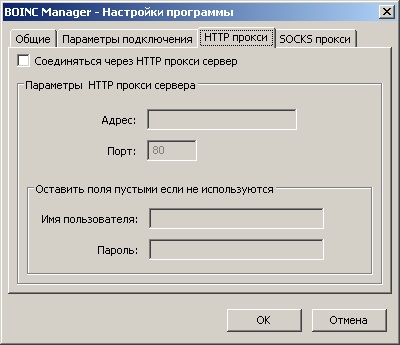
Fila "SOCKS proxy"

Selectați elementul din "Advanced" - "setările clientului"
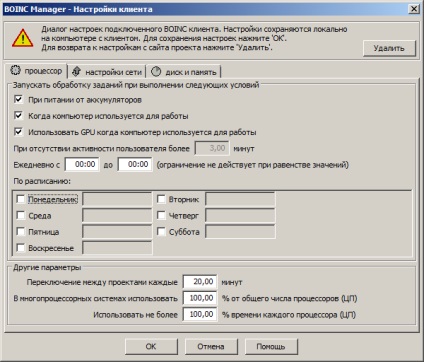
* "Când este alimentat de baterii" - este relevant pentru laptop-uri și PC-uri cu un software configurat pentru a lucra cu UPS. Cel mai probabil curățăm, de ce ar trebui să punem o baterie pe laptop?
* "atunci când PC-ul este folosit pentru muncă" - o daud foarte necesar, ne-am pus în mod necesar. În caz contrar, BOINC va aștepta până când veți părăsi calculatorul timp de 3 minute (implicit).
* Mai jos urmează grupul de setări pentru esteți: puteți seta programul conform căruia BOINC va efectua calcule.
Mai jos sunt "alți parametri".
* "Comutați între proiecte la fiecare 60 de minute." Dacă ați descărcat pachetul pentru sarcinile de calcul din diferite proiecte (de exemplu, ABC @ home și Primegrid), atunci clientul va fi la fiecare 60 de minute pentru a schimba proiecte: o oră este considerată ABC @ home, apoi o oră este considerată PrimeGrid etc.
* În sistemele multiprocesor utilizați 100% din procesoare.
Dacă aveți un procesor quad-core, atunci vor fi utilizate 4 nuclee, dacă puneți 50% - 2 nuclee.
* nu folosiți mai mult de 100% din procesor - cu câte procente va încărca în mod egal miezurile disponibile.
Ie dacă puneți 100% din miezurile disponibile și 100% din procesor - atunci toate cele 4 nuclee ale quad-ului nostru vor funcționa 100%.
Și dacă puneți 50% din nuclee, 80% din încărcătură - apoi în quad-ul nostru, două nuclee vor fi încărcate cu 80%.
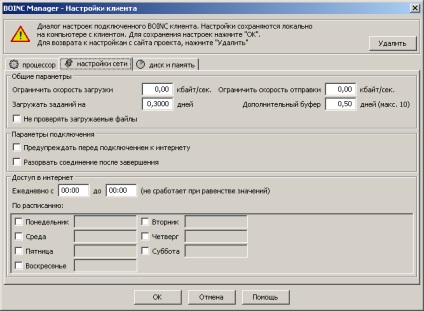
Parametrii generali. Aceasta este gestionarea memoriei cache.
Expunem (mai degrabă, netheryem :) viteza de încărcare și expediere.
Un punct foarte important! Alegeți câte zile să descărcați sarcini.
Eu, având o conexiune permanentă la Internet, pune tamponul principal timp de 1 zi, un tampon suplimentar timp de o zi.
Dacă aveți periodic Internetul - apoi puneți mai multe zile. Doar adu-ți aminte de termenul limită pentru a trimite că sarcinile nu au "expirat".
Cum știe managerul câte sarcini trebuie încărcate?
La începutul lucrării, și apoi cu o periodicitate de 4-5 zile, managerul pornește punctul de referință al procesorului. Și pe baza rezultatelor obținute, decide cât de multe bucăți de UV (unitate de lucru = Unitate de lucru = VU) să se încarce în memoria cache.
* Nu verificați fișierele descărcate - nu știu, găsesc răspunsul - voi actualiza acest articol în articol.
Setările conexiunii.
Aceste două jackdot-uri sunt relevante pentru conexiunile periodice la Internet. Managerul vă va întreba înainte de a încerca să vă conectați la server și, de asemenea, să vă puteți deconecta după descărcarea celor noi și trimiterea sarcinilor deja calculate.
Acces la internet.
Aici puteți seta programul pentru ca managerul să intre în rețea (dacă aveți nevoie de el).
Aveți nevoie de acces permanent la Internet?
Nu! Accesul managerului la rețea este necesar doar pentru trimiterea / acceptarea sarcinilor. Deci, teoretic, un calculator poate sta fără Internet, în timp ce este ceva de luat în considerare în memoria cache.
Fila de disc și memorie
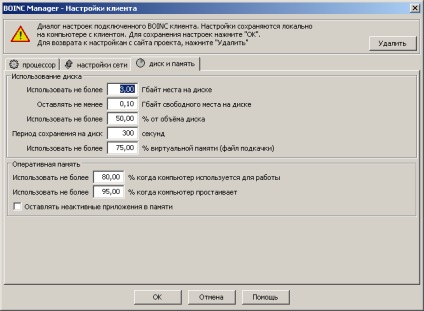
Aici nu sunt un consilier: ce ai nevoie pentru a pune numere - tu decizi. Am lăsat totul implicit. Aceasta este doar "perioada de salvare pe disc", aș crește de la 60 la 300 de secunde. Ce ar trebui să rezolve HDD-ul încă o dată?
Totul, ajustarea inițială a managerului este finalizată. Continuați să conectați proiectul.
Conectarea la proiect
Alegeți "serviciu" - "adăugați proiect".
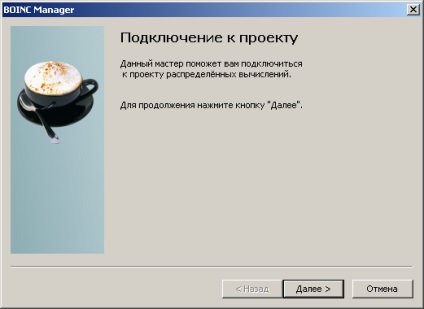
Cum de a alege un proiect? Aici este lista cea mai completă. Alegeți să gustați.

Dacă vă înregistrați pentru prima dată în proiect - aveți nevoie de această fereastră:



Felicitări! În acest moment, dacă ați făcut totul în mod corect, managerul sa conectat deja la serverul de proiect, v-a înregistrat contul, ți-a atribuit un CrossID, ți-a atribuit ID-ul pe computer și descărca modulul de contabilitate și sarcinile pentru proiect.
Ei bine, ne vom familiariza mai departe cu programul.
Am văzut-o deja mai sus. Și acolo managerul meu este conectat la trei proiecte distribuite de calculatoare: ABC @ Home, Primrgrid și Pirates @ Home.
Dacă selectați un proiect cu cursorul, în stânga apare o coloană de butoane.
"Actualizare" - Managerul este forțat ("în modul manual") să se conecteze la serverul de proiect. Acest lucru este necesar, de exemplu, pentru a trimite joburi "suspendate" în starea de "așteptare pentru confirmarea acceptării sarcinilor". Acest buton trebuie să fie apăsat cel mai des.
"Pauză" - Calculul sarcinilor din proiectul selectat este întrerupt. Și butonul modifică valoarea la "start". că totul va funcționa din nou.
"Nu solicitați locuri de muncă" - proiectul selectat nu va mai primi lucrări de la server. Și butonul modifică valoarea pentru a "obține noi sarcini".
"Reporniți proiectul" - șterge toate sarcinile proiectului și încarcă altele noi de pe server.
Dacă doriți să vă ștergeți memoria cache din proiect, aceasta se face prin combinația "nu primiți sarcini noi" și apoi "reporniți proiectul".
"Ștergeți proiectul" - Șterge proiectul selectat și deconectează managerul de la serverul de proiect.
Coloana.
În principiu, totul este simplu: porecla, echipa, numărul de puncte colectate în proiect și numărul mediu de puncte pe zi. Dar coloana "resurse alocate" este interesantă. Să ne ocupăm de mai multe detalii.
Din managerul de proiect însuși, putem vedea doar distribuția între proiectele resursei temporare (cota de resurse), pe care ele însele le-au stabilit în setările de pe site-ul proiectului. Aproximativ, acest indicator determină ce parte a timpului va da managerului acestui sau acelui proiect. Imaginea de ecran arată că "semnificația" fiecărui proiect este aceeași și este egală cu 100. Prin urmare, toate celelalte lucruri fiind egale, fiecare proiect va avea 100/300 din timpul total al managerului pentru calcule.
Totuși, în realitate, este de asemenea luată în considerare cât de mult și pentru cât timp sarcinile au fost încărcate de un anumit proiect și cât timp a calculat aceste sarcini. Parametrii specifici sunt responsabili pentru aceasta:
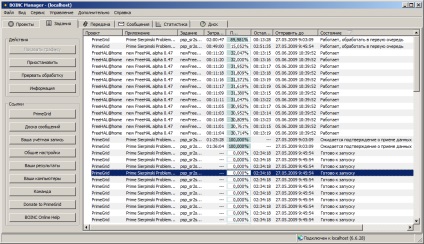
Acesta este memoria cache. Toate sarcinile pentru toate proiectele care sunt descărcate pe computer.
În coloana "stare" puteți vedea în ce etapă a calculelor sarcinile sunt:
Încărcare - sarcina este încărcată
gata de rulare - sarcină pregătită pentru procesare
Lucrarea este procesată.
pentru a procesa în primul rând - un termen limită apropiat, astfel încât sarcina are o prioritate mai mare în prelucrare decât altele.
Gata de trimitere - sarcina este completă și așteaptă expedierea
Trimitere - sarcina este descărcată pe server
Așteptând confirmarea trimiterii de pe server - sarcina a fost deja trimisă la server, dar managerul nostru nu a conectat încă la serverul a doua oară pentru a primi o confirmare de la el despre recepție.
Întrerupt de utilizator - vezi mai jos.
Butonul "arată grafica" - ryushki. Toate frumoasele inutile. Nu toate proiectele o au.
Butonul "Pauză" - lucrarea selectată va întrerupe.
Butonul "Preluare procesare" - lucrarea nu va mai fi procesată. Acest buton este util în cazul în care, de exemplu, a trecut termenul limită sau dacă nu vedeți că aveți timp înainte. Apoi, este mai ușor să ștergeți o sarcină care ar permite altora să termine la timp. După ce întrerupeți procesarea lucrării, trebuie să actualizați proiectul astfel încât sarcina întreruptă să fie scoasă din memoria cache, iar serverul de proiect "știa" că nu a fost procesat.
Da, puteți să "reîmprospătați" butonul și să nu îl apăsați, dar atunci sarcina va rămâne în memoria cache până când managerul de pe echipament va conecta din nou la server.
Și o mică clarificare: "timpul procesorului" nu este momentul "trecut pe ceas", dar acesta este timpul petrecut de nucleul procesorului pentru a procesa lucrarea. Prin urmare, în cazul în care „timpul CPU“ = 2:00, iar de la începutul calculelor a durat 2 ore 25 minute, ceea ce înseamnă că 25 de minute de timp CPU luate pe alte programe care rulează în paralel cu BOINC.
Buton "informații" - afișează informații despre sarcina selectată. Aproximativ astfel:

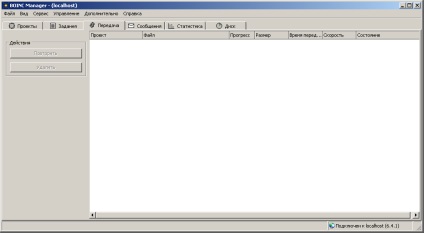
În mod obișnuit, este dificil să se "înregistreze" orice activitate, deoarece informațiile din această fereastră apar numai în momentele în care sarcina este trimisă. Dar dacă serverul nu este disponibil, vor fi afișate aici sarcinile nesoluționate. Și, probabil, va trebui să le "loviți" manual făcând clic pe butonul "Repetă".
Ei bine, butonul "șterge" încă nu mi-am dat seama în ce cazuri trebuie să fac clic.
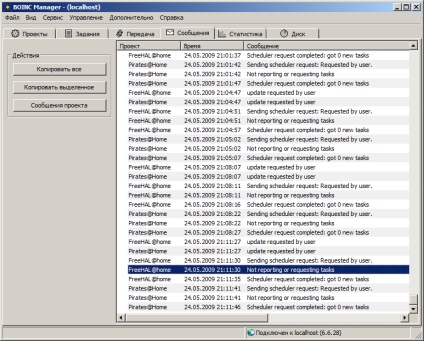
Înregistrați procesele în curs.
Iată o parte destul de interesantă a jurnalului, care arată indicatorul procesorului:
Procesor: 4 GenuineIntel Intel® Core ™ 2 Quad CPU Q9300 @ [email protected]
Sistem de operare: Microsoft Windows Vista: Ultimate x64 Editon, Service Pack 1, (06.00.6001.00)
Memorie: 8.00 GB fizică, 23.38 GB virtuală
Rezultatele de referință:
Numărul de procesoare: 4
3253 MIPS (Floating point) MIPS (Whetstone) pe CPU
9184 integer MIPS (Dhrystone) per procesor [Intel64 Family 6 Model 23 Stepping 7]
Am pus valorile MIPS în acest thread.
Mesaj:
Mesaj de la server: Nici o lucrare trimisă
În prezent, serverul nu emite o slujbă. E în regulă, există proiecte în care nu există sarcini de șase luni. Conectați-vă la un alt proiect.
Butonul "Mesajele proiectului" - afișează mesajele numai pentru proiectul selectat.
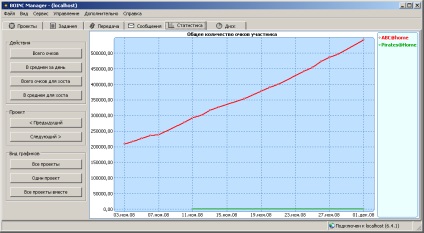
O reprezentare grafică diversă a statisticilor dvs.
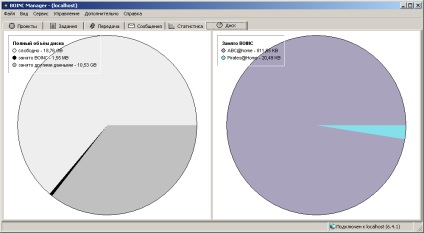
Reprezentarea grafică a acelei "plăci" a spațiului de pe disc, care a rămas în sine BOINC.
"Service" - "Conectează-te cu managerul de proiect".

Trimiteți-le prietenilor: